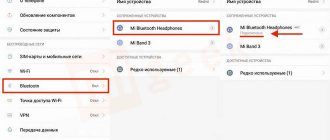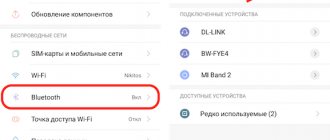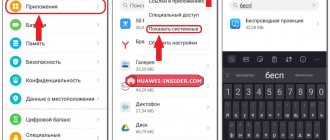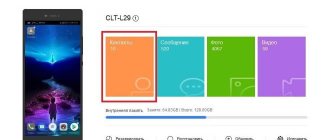Самое популярное дополнительное устройство для планшетных компьютеров и смартфонов — это наушники. Они пригодятся как во время эксплуатации вне дома, так и в домашней обстановке.
Наушники для планшета бывают двух видов: беспроводные и проводные. И так как гарнитура с проводами постепенно выходит из моды, в этом очерке я расскажу о беспроводных вариантах, а также о том, как подключить беспроводные наушники к планшету.
Как подобрать хорошие наушники для планшета
Казалось бы, главное предназначение любой звуковой гарнитуры — воспроизводить звук, и любая модель, даже самая дешевая, умеет это делать. Тогда почему одни девайсы стоят дороже других? Всё дело в качестве звука.
В наушниках звуковой сигнал априори менее качественный, чем с колонок, и тем более со звуковых мониторов.
Это связано с тем, что между источником звука и тем, кто его принимает (в данном случае принимающая сторона является человеческим ухом), должно быть хотя бы небольшое расстояние, чтобы вибрации звука “прошли путь” в воздухе.
Естественно, наушники с микрофоном для планшета расположены впритык к уху, а поэтому звук почти не вибрирует в воздухе, теряя этим самым в качестве.
Поэтому качество исходящего сигнала аксессуара, кардинально влияют на то, что мы слышим. Хотите качественный звук — покупайте хорошую гарнитуру.
Теперь перейдем к тому, как выбрать подходящий беспроводной аксессуар.
Для этого я составил несколько основных критериев, которые нужно учитывать при выборе:
- Внешние или внутренние. Внутренними аксессуарами называются большие варианты, которые охватывают всю ушную раковину и имеют верхний ободок, например, игровые наушники для планшета. Обычно в них лучше звук и больше автономность, но голова и уши устают в такой гарнитуре довольно быстро. Внешней гарнитурой считается та, которая вставляется в ушную раковину. В таких аксессуарах удобно заниматься спортом, а некоторые даже носят их весь день, ведь уши почти не устают (разве что внутри раковины).
- Длительность автономной работы. Так как беспроводная гарнитура не соединена кабелем с планшетом, у нее есть свой небольшой аккумулятор. Но в отличие от аккумуляторной батареи в мобильных устройствах, в характеристиках звуковоспроизводящих девайсов указывается не количество миллиампер в час, а примерное время автономной работы. В среднем это 8-14 часов, в зависимости от модели.
- Наличие микрофона. Если вы планируете не только слушать, но и разговаривать через аксессуар, то обратите внимание, чтобы на них был микрофон.
- Шумоизоляция. Этот индивидуальный параметр зависит от предпочтений пользователя. Если вы не хотите слышать посторонние шумы, то выберите гарнитуру вакуумного типа (в случае с внутренней) или закрытые внешние наушники. Также есть модели с адаптивным шумодавом, который анализирует звук с микрофона, и фильтрует уровень шума.
- Диапазон частот. У любого устройства воспроизведения есть диапазон частот, которые он может воспроизвести. Человек может распознать от 16 герц до 20 килогерц. Чем ближе к этому показателю характеристики аксессуара, тем лучше.
- Громкость. Рекомендую покупать гарнитуру с чувствительностью от 80 Дб и выше.
Такие факторы, как дизайн, тип крепления на голове (или ушах) и прочее, я расписывать не стал, так как это слишком субъективные критерии.
Почему телефон не видит наушники
Телефон не видит наушники Android Телефон не видит Bluetooth наушники Телефон не видит наушники с микрофоном Телефон не видит беспроводные наушники
Наушники являются одним из самых востребованных аксессуаров для любого телефона. Они представлены на рынке в достаточно вариативном ассортименте, да и качество их работы зачастую не вызывает нареканий. Но проблемы все же случаются. В некоторых ситуациях не работают наушники на телефоне и прослушивание любимых композиций становится невозможным. С чем связана подобная неприятность? Каковы ее причины и что предпринять в той или иной ситуации? Рассмотрим основные аспекты этого вопроса и разберем моменты, которые требуют к себе максимально пристального внимания.
Телефон не видит наушники Android
Довольно часто телефон не распознает наушники вследствие поломок программного характера. Связаны они со скопившимися в системе ошибками. Устранить неисправность поможет:
- Очистка Android специальной утилитой. Загрузить ее можно с сервиса Google Play. Она проверит гаджет на наличие ошибок и вернет ему его былую работоспособность;
- Возврат параметров системы до заводского уровня. Перед этим следует сохранить все актуальные данные на карту памяти и извлечь ее из аппарата;
- Перепрошивка смартфона. Проводить подобную процедуру без должного опыта крайне не рекомендуется. Лучше обратиться за помощью к сотрудникам сервис-центра.
Но дело не только лишь в программных поломках. Довольно часто речь идет о неполадках аппаратного характера. Наиболее часто приходится иметь дело с такими неприятностями:
- Производственный брак изделия – встречается подобная ситуация достаточно редко;
- Повреждение провода – при его шевелении отмечается периодическое возникновение звука и его отключение;
- Проблема со штекером – при подключении необходимо постоянно удерживать его в определенной позиции;
- Появление шумов – в этом случае проблема заключается в слабом или неисправном контакте;
- Неисправность динамика – один или оба каналов работают плохо или вообще не проигрывают контент;
- Неисправен разъем для наушников – виной всему длительное и чрезмерно активное эксплуатирование аппарата. Проверить аксессуар можно при подключении к любому иному источнику звука.
Топ 5 беспроводных наушников для планшета
К настоящему времени существует очень широкий выбор по-настоящему хорошей беспроводной гарнитуры.
Я отобрал 5 лучших вариантов, 3 из которых внутренние затычки, а 2 внешние большие аксессуары.
Топ 5:
- Sennheiser Momentum True Wireless 2.
- Audio-Technica ATH-CKR7TW.
- Sony WH-1000XM3. Внешняя гарнитура.
- Plantronics BackBeat PRO 2 SE. Внешний аксессуар.
- Apple AirPods Pro (2019).
Высокое качество звука, технология шумоподавления и впечатляющее время автономной работы — всё это есть в каждом вышеперечисленном варианте.
Сбой в работе ОС
Первая проблема, из-за которой телефон не видит наушники – сбой в работе операционной системы. От подобного никто не застрахован, а сами сбои могут происходить в абсолютно неподходящий момент.
Устраняется данная проблема двумя способами. Первый, он же самый простой – устройство нужно перезагрузить. Как показывает практика, в большинстве случаев перезагрузка решает неисправность и наушники снова начинают определяться аппаратом.
Второй метод решения проблемы более радикальный – сброс всех настроек телефона до заводских. Если перезагрузка не помогает, то сброс до заводских настроек должен помочь на все 100 %. Выполнить процедуру можно через настройки телефона в разделе «Резервное копирование и память».
Как подключить беспроводные наушники к iPad
Чтобы подключить наушники к планшету компании Apple, нужно понять, какая гарнитура используется: AirPods или любая другая. В случае с ЭйрПодс, надо открыть домашний экран на планшете, затем положить кейс с AirPods рядом и достать из него наушники.
Пройдет несколько секунд и на дисплее iPad отобразится меню настроек ЭйрПодс, а аксессуар привяжется к iCloud-аккаунту на планшете. Теперь всё готово к использованию! Инструкция как подключить блютуз наушники к планшету (не AirPods):
- Включите звуковоспроизводящее устройство, нажав и удерживая соответствующую кнопку.
- Перейдите в настройки АйПада, в раздел “Bluetooth” и включите эту функцию.
- Найдите название аксессуара и подключитесь к ним, введя пароль, указанный в инструкции (чаще всего это 0000).
- Если пароль не запрашивается, в момент подключения планшета к блютуз каналу аксессуара, удерживайте кнопку включения гарнитуры, произведя сопряжение устройств.
- Девайсы подключатся друг к другу и теперь можно начать их эксплуатацию.
В обоих случаях, понадобится подключать гарнитуру лишь один раз. Все последующие разы достаточно просто включить блютуз и подключение произойдет автоматически.
Немного о беспроводной связи
В современном мире беспроводной тип соединения устройств всё интенсивнее набирает обороты. Ещё в детстве у нас уже были машины на пульте управления. Беспроводные домашние трубки, мобильные телефоны, перекачивание информации с одного девайса на другой с помощью Bluetooth, беспроводные клавиатуры и мыши, принтеры! Список можно продолжать очень долго. Этот рынок развивается очень быстро, так как технологии не стоят на месте. Каждый день учёные со всего мира делают научные открытия, которые потом можно использовать в сфере электроники и мобильной техники.
Беспроводные модули очень крепко вошли в нашу жизнь. Мы даже не заметили, как это произошло. Вот уже сегодня практически в каждом российском доме есть какое-либо устройство из этой категории. Как минимум, это мобильный телефон. А чего только стоит функция Screen Mirroring на «умных» телевизорах? Она позволяет транслировать видео с экрана смартфона или планшета на телевизор без проводного соединения! Действительно, это впечатляет. Ну, и под таким сильным напором современных технологий, куда бы делись и наши дорогие наушники? Их тоже оснастили беспроводным модулем, который позволяет подключиться к подходящему девайсу.
Как подключить блютуз наушники к планшету на Android
Подсоединение к Андроид-гаджету происходит очень просто.
Как подключить наушники:
- Включите беспроводную гарнитуру.
- Перейдите в настройки планшета и включите Bluetooth.
- В списке блютуз-устройств, найдите наименование вашего аксессуара и кликните по нему.
- Если понадобится ввести пароль, посмотрите его в инструкции (обычно это 0000).
- Теперь гарнитура успешно подключена.
Эта инструкция актуальна лишь для первого подсоединения. После этого достаточно будет просто включить блютуз.
Как подключить обычные?
Метод осуществления действий действительно отличается от предыдущих, так как у сооружения имеет провод.
- Предварительно надо взять штекер.
- Далее тщательно осмотреть планшет и обнаружить подходящий разъем.
- Следовательно, теперь можно вставлять штекер непосредственно в отверстие.
- После чего рекомендуется перепроверить работоспособность и правильность присоединения.
СПРАВКА! Если кабель не соответствует разъему, то дополнительно придется приобретать специальный переходник.
Ошибки подключения
Проблема, встречающаяся чаще всего — не видит наушники и не видит блютуз. Сначала попробуйте снова подключить устройство, проверив, включена ли гарнитура и блютуз на планшете.
Если это не помогло, то перезагрузите оба девайса и попробуйте еще раз. Если и это не сработало, то проверьте работу аксессуара на другом устройстве. Возможно, дело в блютуз-модуле планшета.
Если резко пропал звук, скорее всего, гарнитура разряжается или расположена слишком далеко от планшетника.
Не работают наушники: устранение неполадок
А знаете ли вы о том, что само слово «наушники» является синонимом термина «головные телефоны»? Судя по всему, это название возникло из-за того, что английское headphones (head — голова, phone — телефон) перевели буквально. И только затем начали применять куда более простое и удобное слово «наушники».
Сегодня это устройство есть практически у каждого из нас — в прежние времена мы использовали наушники только для прослушивания музыки, а сегодня они превратились в полноценную гарнитуру, с помощью которой можно даже общаться с человеком по телефону или по любому другому виду ой связи, например, Skype.
Единственным минусом наушников является качество. Да, даже самое дорогое устройство может выйти из строя в самый неподходящий момент, с чем многие из вас наверняка сталкивались не один раз. При этом зачастую проблема кроется не в самих наушниках, а в устройстве, к которому они были подключены. И я вам это докажу.
Наушники не работают в телефоне или в плеере
Представим, что вы вставили наушники в гнездо на телефоне или плеере? но происходит следующее:
- При воспроизведения файла появляются странные посторонние шумы, шорохи, потрескивания.
- Для того, что бы звук был нормальным, вам приходится постоянно держать руку возле разъема.
- Может работать только один наушник, а второй работает с перебоями.
Если вы испытываете одну из описанных неполадок, то проблема с 99% уверенностью кроется именно в самих наушниках. Что бы в этом удостовериться, подключите их к любому другому источнику звука (телефон, телевизор, компьютер и т.п.). Если шумы в этом случае отсутствуют, то да, дело в наушниках.
Что делать? Если наушники относительно новые и на них есть гарантия, отправляйтесь в магазин и требуйте замены — вы имеет на это полное право. Если же гарантия отсутствует, то выбор невелик — либо перепаиваем у специалиста действующие наушники (а неполадка наверняка заключается в штекере или проводе), либо покупаем новые. Все зависит от стоимости ремонта, ну и привязанности к самому устройству.
Кстати, перепаять провода со штекером можно самостоятельно, благо, схем для этого в интернете очень немало.
Если после подключения наушников к другому устройству звук в них восстановился, то дело в самом телефоне (или плеере), а именно:
- Возможно, разъем для наушников был поврежден. Произошло это, вероятно, из-за механического повреждения.
- Внутри корпуса устройства могли окислиться контакты, также могло произойти замыкание.
- Быть может, неполадки связаны с платой устройства. Без вскрытия и анализа телефона не обойтись.
- Наконец, проблема может быть связана с программным обеспечением гаджета, то есть с его прошивкой.
Что делать? Для начала пробуем перезагрузить ваше устройство и если это не помогло, то перепрошиваем его. Также поставьте девайс на зарядку — как ни странно, но это может сработать. В случае, если ничего не помогает, обратитесь в сервисный центр для тестирования устройства на предмет неполадок.
Особенности bluetooth-наушников
Беспроводная гарнитура – это устройство, которое принимает звук от источника при помощи универсальной технологии передачи данных. Наушники подключаются к протоколу с девайсом, имеющим похожий модуль. Аксессуары не теряют связь, а специальная кодировка ограждает информацию от перехвата. По форме отличают три типа моделей:
- Полноразмерные. Полностью охватывают ухо. Излучатель расположен на внешней поверхности, что защищает слух от травм.
- Накладные. Гарнитура со складывающимся механизмом фиксируется на обратной стороне раковины.
- Вставные. Миниатюрные устройства удобны при занятии спортом или в дороге.
Беспроводной стандарт блютуз не только передают звук в наушники, но и сжимает и декодирует аудиофайл. На качество музыки влияют кодеки и форматы, которые распознает модель. Чтобы воспользоваться улучшенным звучанием, режим переключают в настройках гарнитуры.
Беспроводные наушники используют технологию Bluetooth. Смартфоны поддерживают современные стандарты от 4 до 5 версии. В устройствах Хонор применяют варианты блютуз Смарт с низким энергопотреблением. Гаджеты не имеют обратной совместимости и не сопрягаются с устаревшими моделями.
Для поддержания автономной работы наушники заряжают от сети. Устройства с разъемом USB подключают к ПК или блоку питания. Аксессуары хранят в пластиковых контейнерах и комплектуют удобными вкладышами для ушей. Техника подсоединяется к гаджетам на ОС Андроид, для компьютера используют программное обеспечение.
Как подготовить наушники к подключению
Перед подключением беспроводной гарнитуры к гаджету Хонор нужно убедиться, соответствует ли телефон требованиям. Рекомендуем посмотреть и сравнить версии блютуз наушников и девайса. Спецификации у аксессуара и смартфона должны совпадать, иначе техника не распознает новое устройство.
Во время работы Bluetooth расходует много энергии. Чтобы исключить внезапное отключение аппаратов, надо зарядить оба гаджета. Включают гарнитуру и располагают рядом со смартфоном. Чем ближе девайсы, тем сильнее сигнал и надежнее подсоединение.
Особенности bluetooth
Функция Bluetooth является современным способом беспроводной связи, которой можно воспользоваться в каждом современном смартфоне. Таким образом, можно настроить связь между двумя телефонами, смартфоном и наушниками и т.д.
Больше про Хуавей: Почему телефон не видит сим-карту? 8 способов решения проблемы для всех операторов | Huawei Devices
Среди достоинств такого типа связи можно выделить следующие:
- простота в использовании;
- легкость в подключении;
- маленькое потребление энергии.
Но стоит отметить и про недостаток беспроводной связи Bluetooth – допустимое максимальное расстояние между устройствами равно 10 м.
Проблемы с наушниками
h21,0,0,0,0—>
Первым делом необходимо определить, исправны ли наушники, которые Андроид не распознает. Чтобы понять, это достаточно подключить их к другому источнику звука: плееру, телевизору, колонкам компьютера. Если с другим оборудованием наушники тоже не работают, то причины может быть две:
p, blockquote5,0,0,0,0—>
- Наушники неисправны и нуждаются в ремонт/замене.
- Устройства несовместимы.
Несовместимость наушников и телефона — большая редкость, так как современные гарнитуры универсальны за небольшим исключением. Поэтому, скорее всего, наушники просто сломаны или выполнены некачественно. Наиболее распространенные проблемы:
p, blockquote6,0,0,0,0—>
- Поврежденный провод.
- Загрязненный штекер наушников.
p, blockquote7,1,0,0,0—>
Если штекер можно быстро почистить, то для восстановления поврежденного провода придется приложить больше усилий: вскрыть изоляцию, восстановить и закрепить проводку, закрыть излом изолентой или термоусадкой. В случае с дешевыми наушниками проще купить новый аксессуар.
p, blockquote8,0,0,0,0—>